Python – это один из самых популярных языков программирования, который используется для создания различного программного обеспечения: от веб-приложений и искусственного интеллекта до игр и научных исследований. Он отличается универсальностью и простым синтаксисом, поэтому его можно считать оптимальным выбором как для новичков, так и для профессиональных разработчиков.
Чтобы начать использовать язык программирования, его необходимо настроить на вашей операционной системе. В этой статье мы подробно расскажем о том, как правильно установить Python на Windows 10.
Какую версию Python выбрать
Изучение языка Python можно начать с онлайн-интерпретаторов, которые позволяют писать и запускать код прямо в браузере без необходимости установки дополнительных приложений.
Например:
Такие инструменты подходят для учебных целей или быстрой проверки кода, но они имеют ограниченный функционал. Например, нельзя полноценно работать с файлами или проводить сложное тестирование приложений. Поэтому для более глубокого освоения и использования всех возможностей Python рекомендуется установить его локально.
Выбор версии Python
Перед установкой языка Python необходимо правильно выбрать его версию. В актуальных релизах появляется множество новых функций, улучшений и исправлений. Поэтому они считаются более предпочтительным вариантом для разработки.
Например, Python 3 (особенно версии с 3.6 и выше) содержит множество полезных нововведений, таких как f-строки, улучшенные асинхронные операции и типизация.
При установке Python в составе базового пакета вы получите следующие компоненты:
- IDLE – простая интегрированная среда разработки, которая позволяет писать и отлаживать код.
- Документация – подробные инструкции и справочные материалы.
- Стандартная библиотека – набор встроенных инструментов, который упрощает работу с числами, файлами, API сторонних сервисов и другими задачами.
- Пакетный менеджер PIP – утилита для установки сторонних библиотек и фреймворков.
- Набор тестов – инструменты для проверки и повышения надежности программного кода.
- Python Launcher – утилита для удобного запуска Python-скриптов на Windows.
Отдельно стоит сказать об устаревших версиях – Python 2 больше не поддерживается. Но ранее он был использован для разработки множества программ. И не все из них можно легко перенести на современные версии. Для поддержки таких программ необходимо знать Python 2.7.
Как установить Python на Windows 10
Прежде чем начать установку, необходимо убедиться, что компьютер соответствует минимальным системным требованиям:
- 64- или 32-разрядный процессор Intel или AMD;
- не менее 2 ГБ оперативной памяти;
- версия Windows 7 или выше.
Процесс установки включает в себя следующие шаги:
1. Зайти на официальный сайт python.org и скачать установочный файл, нажав кнопку «Download Python ….».
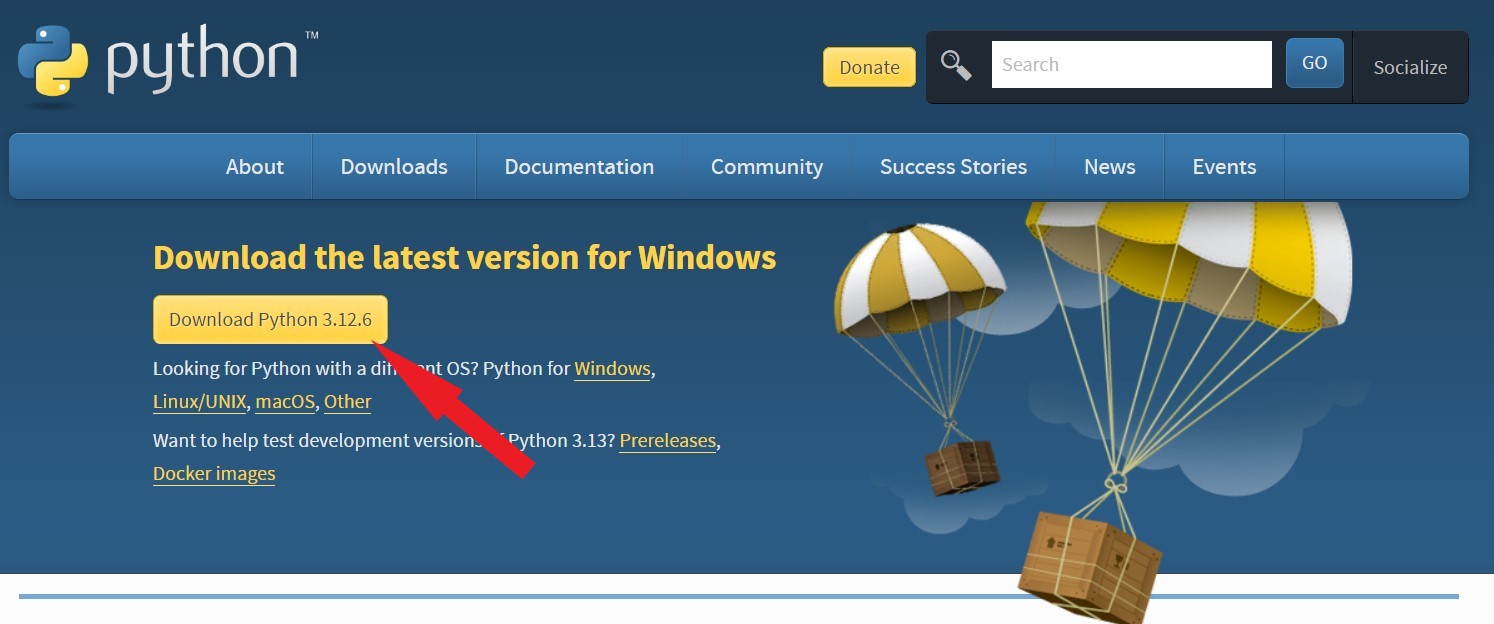
2. Запустить файл и выбрать папку для установки.
3. Если Python уже был ранее установлен, то установщик предложит обновить его до новой версии.
4. Если Python не установлен, то нужно будет поставить две галочки:
- Install for all users – это позволит работать с Python всем пользователям данного компьютера.
- Add Python to PATH – это позволит запускать Python через командную строку без указания полного пути к программе.
Также здесь можно выбрать один из двух вариантов установки.
Вариант 1: Install Now
Это быстрый вариант установки без особых требований:
- не нужны права администратора;
- Python не будет добавлен в список программ в «Панели управления» Windows;
- устанавливается стандартный функционал, включая интерпретатор, базовые библиотеки и инструменты.
Вариант 2: Customize Installation
Этот вариант дает возможность более гибкой настройки установки:
- требуются права администратора на устройстве;
- Python устанавливается в папку Program Files, что делает его доступным для всех пользователей системы;
- можно выбрать дополнительные компоненты, помимо стандартного набора, включая библиотеки и инструменты;
- появляется возможность скомпилировать стандартную библиотеку в байт-код, что улучшает производительность работы программ.
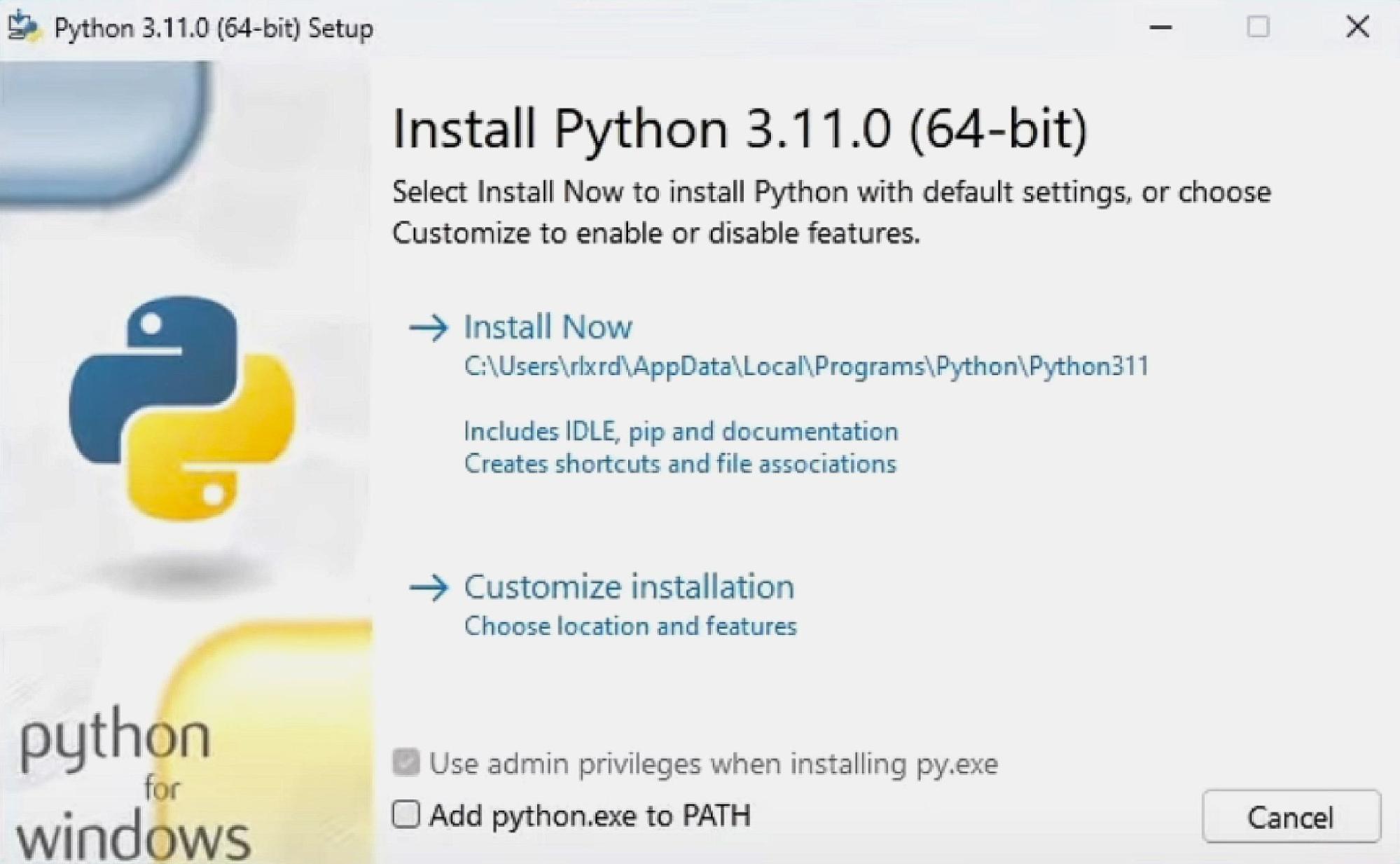
По завершении установки рекомендуется убедиться, что она прошла успешно. Для этого нужно выполнить следующие действия:
- Нажмите комбинацию клавиш Win+R, чтобы открыть окно «Выполнить».
- Введите команду cmd и нажмите Enter для запуска командной строки.
- В командной строке введите python (или py) и нажмите Enter.
Если Python установлен правильно, на экране отобразится его версия, и вы получите доступ к интерактивной оболочке, что подтверждает успешную установку.
Установленный Python появится в меню «Пуск». Также вы сможете запускать его из командной строки или PowerShell, введя python или python3. Помимо этого, будут доступны утилиты pip и среда разработки IDLE. Для их запуска можно использовать соответствующие команды pip, idle или их варианты с указанием версии, например python3.10, pip3.10, idle3.10.
Управление версиями Python
Если на вашем устройстве установлено несколько версий Python, вы можете выбрать любую из них, используя меню «Управление псевдонимами выполнения приложений». Это позволит настроить, какая версия Python будет запускаться при вводе команд python или python3.x.
Виртуальные среды
Вы можете создавать виртуальные среды с помощью команды:
python -m venv
Это даст возможность работать в отдельных средах, не затрагивая другие проекты и глобальные настройки Python.
Удаление Python
Для удаления Python нужно открыть «Настройки» и перейти в раздел «Приложения и функции». Также можно найти Python в меню «Пуск», щелкнуть правой кнопкой мыши и выбрать «Удалить». Удаление языка приведет к удалению всех пакетов, которые установлены в текущую версию, однако виртуальные среды останутся на месте.
Альтернативные способы установки Python на Windows
Помимо классической установки из официального сайта Python, существуют и другие методы, которые могут оказаться предпочтительнее в зависимости от ваших задач. Рассмотрим варианты установки через Microsoft Store, NuGet и использование встраиваемого пакета.
Из Microsoft Store
Установка Python через Microsoft Store – это простой и быстрый способ получить интерпретатор языка Python для интерактивного использования. Данный метод особенно удобен для тех, кто не хочет вручную скачивать и настраивать установочные файлы.
Для установки этим способом необходимо выполнить следующие действия:
- Убедитесь, что на вашем устройстве установлена версия Windows 10 или выше.
- Откройте приложение Microsoft Store.
- В поиске введите «Python 3.x» и выберите нужную версию, например, Python 3.10.
- Нажмите кнопку «Получить» и дождитесь завершения загрузки файла и установки.
Python из Microsoft Store предоставляется бесплатно. Если система предложит перейти на платежную систему, это означает, что вы выбрали неверную версию.
Установка через NuGet.org
NuGet – это специальный менеджер пакетов для Windows. Его можно использовать для автоматизации установки Python и интеграции его в проекты, которые требуют гибкого управления версиями кода.
Процесс установки включает в себя следующие шаги:
- Перейти на официальный сайт nuget.org в раздел «Downloads».
- Загрузить актуальную версию файла nuget.exe. на компьютер в удобное место.
- Чтобы начать установку, нужно открыть командную строку PowerShell и использовать команды в зависимости от разрядности вашей системы.
Для 64-разрядной версии:
nuget.exe install python -ExcludeVersion -OutputDirectory
Для 32-разрядной версии:
nuget.exe install pythonx86 -ExcludeVersion -OutputDirectory
После выполнения команды Python будет установлен в выбранный вами каталог.
Встраиваемый пакет
Встраиваемый пакет Python – это минимальный набор компонентов, упакованный в виде ZIP-файла, который предназначен для интеграции Python в различные приложения или проекты. Этот пакет не рассчитан на прямое использование конечными пользователями, а представляет собой автономное окружение Python, которое можно встроить в существующие системы.
Особенности встраиваемого пакета:
- Создает полностью изолированное окружение Python, которое не взаимодействует с системными переменными окружения (PATH) или другими версиями Python.
- Содержит стандартную библиотеку Python в скомпилированном и оптимизированном виде. Но в него не включены менеджер пакетов pip и документация.
- Полезен для разработчиков, которым требуется интеграция Python в их приложения или системы без установки дополнительных компонентов.
Для загрузки встраиваемого пакета нужно выполнить следующие действия:
- Перейти на официальный сайт python.org.
- В меню выбрать раздел «Downloads».
- Для установки на Windows нажать соответствующую ссылку с названием операционной системы.
- На открывшейся странице выбрать актуальную версию Python, например, «Latest Python 3 Release – Python 3.12.6».
- Внизу страницы, в разделе «Files», выбрать ZIP-файл в зависимости от разрядности вашей системы (64-разрядная или 32-разрядная версия).
После загрузки архива необходимо будет распаковать его в нужную директорию и настроить проект для работы с этим окружением.
Другие инструменты для установки Python
В интернете доступны установочные пакеты с дополнительным функционалом, которые могут упростить работу с Python или предложить дополнительные инструменты для научных и профессиональных задач.
Наиболее популярные из них:
-
ActivePython – это инсталлятор с мультиплатформенной совместимостью. Он включает документацию, библиотеку PyWin32 для работы с Windows API и дополнительные модули для разработчиков.
-
Anaconda – дистрибутив Python, который ориентирован на научные исследования и анализ данных. В его состав входят популярные научные библиотеки, такие как NumPy, SciPy и Pandas, а также пакетный менеджер Conda для управления зависимостями и виртуальными окружениями.
-
WinPython – это дистрибутив Python для Windows, который включает предварительно установленные научные пакеты и дополнительные инструменты для сборки и управления пакетами. Это решение удобно для тех, кто работает с Python в сфере науки и инженерии.
Эти пакеты не содержат сам инсталлятор языка Python и стандартные библиотеки – их нужно установить отдельно. Однако они предоставляют множество дополнительных инструментов и библиотек для упрощения работы с Python в специфичных областях.
Заключение
Python предлагает множество возможностей как для новичков, так и для опытных разработчиков. Благодаря различным способам установки, вы можете легко настроить среду для своих задач, будь то создание приложений, научные исследования или работа с данными. Благодаря своей гибкости и множеству вариантов установки, Python остается одним из самых популярных языков программирования.





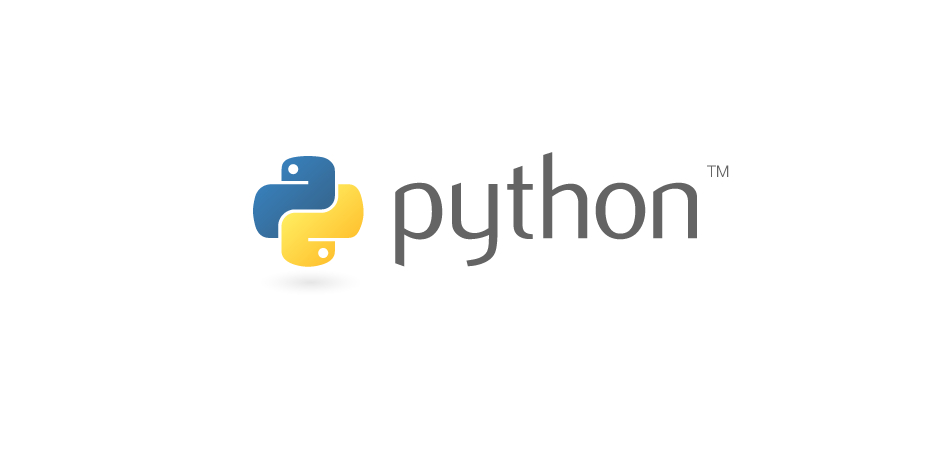

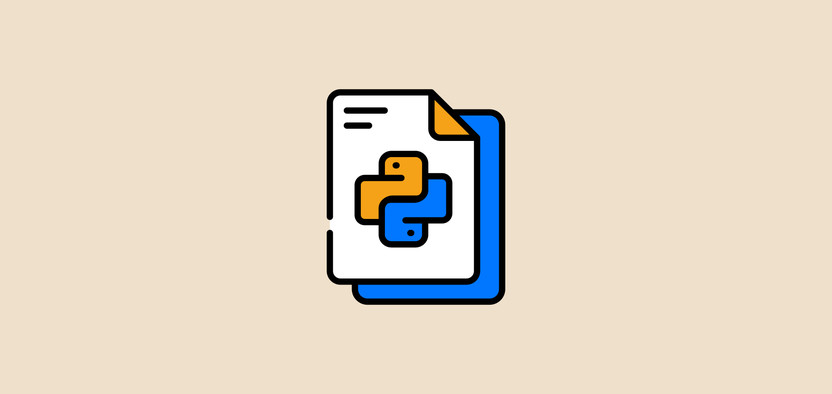






Комментарии